Windows Geri Dönüşüm Kutusu, daha önce bilgisayarınızdan veya cihazınızdan sildiğiniz dosya veya klasörleri kurtarmak için ikinci bir şanstır. Ancak Windows 10 veya Windows 11'de atılan öğeleri bulmak için önce Geri Dönüşüm Kutusu klasörünü açmanız gerekir. Bu eğitim, "Windows 10 ve Windows 11'de Geri Dönüşüm Kutusu nerede?" sorusunu yanıtlar ve erişim yollarını belirtir.
İçindekiler
- 1. Windows 10 ve Windows 11'de Geri Dönüşüm Kutusu Masaüstü Kısayolunu Kullanma
- 2. Windows'ta Geri Dönüşüm Kutusu'nu Arama
- 3. Başlat Menüsü Kısayoluyla Geri Dönüşüm Kutusu'nu Açma
- 4. Dosya Gezgini'nin Adres Çubuğunu Kullanma
- 5. Dosya Gezgini'nden Geri Dönüşüm Kutusu Klasörlerini Açma
- 6. Çalıştır Penceresini Kullanarak Erişim
- 7. Dosya Gezgini'nin Hızlı Erişimini Kullanma
- 8. Görev Çubuğu Kısayolundan Erişim
- 9. Windows Terminali, PowerShell veya Komut İstemi Kullanarak Açma
- 10. Windows 10 ve Windows 11'de Geri Dönüşüm Kutusu'na Nasıl Erişmek İstersiniz?
1. Windows 10 ve Windows 11'de Geri Dönüşüm Kutusu Masaüstü Kısayolunu Kullanma
Varsayılan olarak, Geri Dönüşüm Kutusu, hem Windows 10 hem de Windows 11'de masaüstünüzün sol üst köşesinde bulunmalıdır. Bunu Geri Dönüşüm Kutusu'na erişmenin en kolay yolu olarak görüyoruz. Masaüstünüzdeki simgeyi bulun, ardından seçin ve klavyenizdeki Enter tuşuna basın veya klasörü açmak için üzerine çift tıklayın.

2. Windows'ta Geri Dönüşüm Kutusu'nu Arama
Aradığınızı bulmak için Windows 10 ve Windows 11'de her zaman Ara'ya güvenebilirsiniz. Arama alanına "geri dönüşüm kutusu" yazın ve ardından arama kutusunun sağ tarafında ilgili sonuca Aç'a tıklayın veya dokunun.

3. Başlat Menüsü Kısayoluyla Geri Dönüşüm Kutusu'nu Açma
Varsayılan olarak Geri Dönüşüm Kutusu, Başlat Menüsü simgesinde yoktur. Ancak, Windows 11 veya Windows 10'daki diğer kısayollarda olduğu gibi oraya sabitleyebilirsiniz.
Masaüstünüzdeki Geri Dönüşüm Kutusu simgesine sağ tıklayın veya basılı tutun ve ardından Başlangıca Sabitle seçeneğine tıklayın.

4. Dosya Gezgini'nin Adres Çubuğunu Kullanma
Dosya Gezgini'ni kullanarak Geri Dönüşüm Kutusu konumuna erişebilirsiniz. Dosya Gezgini'ni açın ve adres çubuğundaki boş bir alana tıklayın.
Adres çubuğuna “geri dönüşüm kutusu”Enter tuşuna basın.

5. Dosya Gezgini'nden Geri Dönüşüm Kutusu Klasörlerini Açma
Sildiğiniz tüm dosyalar ana Geri Dönüşüm Kutusu klasöründe görünmektedir. Her bölümde bir Geri Dönüşüm Kutusu bulunmaktadır. Bu klasöre erişmek için şunları yapın:
| Adım |
İşlem |
| 1 |
Gizli sistem dosyalarını gösterin. |
| 2 |
$Recycle.Bin klasörünü açın. |
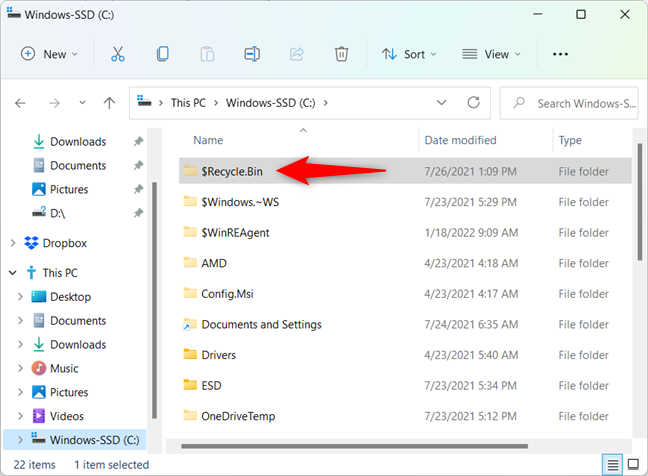
6. Çalıştır Penceresini Kullanarak Erişim
Windows 10 ve 11'de Geri Dönüşüm Kutusu'na erişmek için Çalıştır penceresini kullanabilirsiniz. Win + R kısayolunu kullanarak veya Çalıştır'ı açarak başlayabilirsiniz. Ardından aşağıdaki komutu girin:
kabuk:Geri DönüşümBinKlasörü

7. Dosya Gezgini'nin Hızlı Erişimini Kullanma
Geri Dönüşüm Kutusu'nu, Dosya Gezgini Hızlı Erişim kısmına ekleyerek daha hızlı erişim sağlayabilirsiniz. Bunu yapmak için masaüstündeki Geri Dönüşüm Kutusu simgesini Hızlı erişim menüsüne sürükleyin.
İPUCU: Windows 10'da, aynı sonucu elde etmek için Geri Dönüşüm Kutusu kısayolunu Dosya Gezgini'nin görev çubuğuna sürükleyebilirsiniz.

8. Görev Çubuğu Kısayolundan Geri Dönüşüm Kutusu'na Erişim
Geri Dönüşüm Kutusu için bir kısayol oluşturup, bunu görev çubuğuna sabitleyebilirsiniz. Bu işlem hakkında daha fazla bilgi için Windows'a kısayolları sabitleme kılavuzumuza başvurabilirsiniz.

9. Windows Terminali, PowerShell veya Komut İstemi Kullanarak Açma
Windows Terminal veya Komut İstemi'ni açarak şu komutu yazabilirsiniz:
kabuğu başlat:RecycleBinFolder

10. Windows 10 ve Windows 11'de Geri Dönüşüm Kutusu'na Nasıl Erişmek İstersiniz?
Siz Geri Dönüşüm Kutusu ile etkileşim kurmak için hangi yöntemleri tercih ediyorsunuz? Aşağıdaki yorum kısmında düşüncelerinizi bize bildirin!






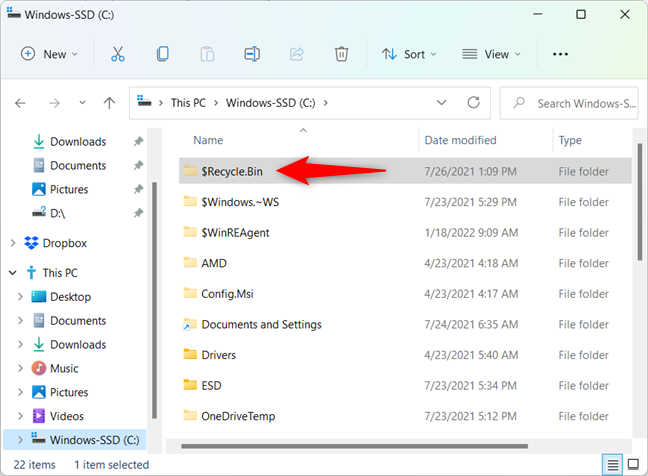


















Burak -
Bilgi için teşekkürler! Geri Dönüşüm Kutusu'nu bulmaktaki sıkıntım biter artık. Elinize sağlık
Ece Hanım -
Umarım bir daha Geri Dönüşüm Kutusu'nu kaybetmem! Bu yazıyı okuduktan sonra çok faydalı oldu. Ellerine sağlık
Zeynep Mavi -
Ben Geri Dönüşüm Kutusu'nu her zaman masaüstünde buluyorum, ama bazı arkadaşlarım nerede olduğunu bilmiyor. Yardımcı olduğunuz için teşekkürler
Elif -
Geri Dönüşüm Kutusu hâlâ bende sorun çıkartıyor. Bazen görünmez oluyor. Bunu düzeltmek için ne yapmalıyım
Betül -
Neyse ki geri dönüşüm kutusu işte buradaymış! Sizin sayenizde buldum. Anlatımınız gayet anlaşılır
Rıza -
Geri Dönüşüm Kutusu ile ilgili yazılan her şey çok yararlı. Geçmişte kaybettiğim bazı dosyaları geri almayı umuyorum
Nilüfer -
Belki de en kullanışlı özelliklerden biri olan Geri Dönüşüm Kutusu’nu bulamıyorsak büyük sorun. Yazı için teşekkürler
Gökhan IT -
Sadece Win 10 değil, Win 11'de de bu kutunun nerede olduğunu öğrenmek gerçekten önemli. Bazen dosyaları yanlışlıkla silmek herkesin başına gelebilir. Teşekkürler
Fatma -
Geri Dönüşüm Kutusu'nu bulmak için çok uğraştım. Elimde bir yazılım vardı ama sonuç alamadım. Makalede kesin bilgiler var. Harika, teşekkür ederim!
Vezi -
Geçtiğimiz gün birkaç önemli dosya sildim ve geri almak istedim ama Geri Dönüşüm Kutusunu bulamamıştım. Şimdi yazıyı okuyunca yerini öğrenmiş oldum
Uğur -
Gerçekten yararlı bir makale olmuş. Geri Dönüşüm Kutusu'nun nerede olduğunu ve nasıl erişileceğini bilmek önemli
Ozan -
Şimdi Geri Dönüşüm Kutusu'nu bulmak zannettiğim kadar zor değilmiş! Harika!
Süleyman -
Geri Dönüşüm Kutusu’nu bulmak bazen kafa karıştırıcı olabilir. Ama bu yazı harika bir rehber oldu. Ayrıca Alt + D tuşlarına basarak ulaşılabiliyor mu?
Burcu -
Cevabınız için çok teşekkürler! Geri Dönüşüm Kutusu'nun önemini vurguluyorsunuz ve ben de çok doğru düşünüyorum
Hüseyin -
Böyle bilgi paylaşımları çok faydalı! Geri Dönüşüm Kutusu'nun nerede olduğunu artık biliyorum ama bazen bulmakta zorlanıyorum. Daha fazla ipucu alabilirim
Ahmet -
Bence Geri Dönüşüm Kutusu Windows 10 ve 11'de çok kullanışlı! Nerede olduğunu bulmak bazen zor olabiliyor. Bu konuda daha fazla bilgi paylaşılırsa harika olur.
Gizem -
Bazı günler kendimi kaybolmuş hissediyorum bilgisayarımda. Geri Dönüşüm Kutusu’nu bulmak Gitmem gerekiyordu. Çok sağ ol
Osman -
Ben de bilgisayarımda Geri Dönüşüm Kutusu görünmeyince panik yapıyorum. Artık yoksa nereye kaybolduğunu biliyorum.Size minnettarım
Leyla -
Gerçekten Geri Dönüşüm Kutusu çok işe yarıyor. Ama Geri Dönüşüm Kutusu'na ulaşmada bazen zorlandım. Artık nerede olduğunu biliyorum
Seda -
Benim bilgisayarda Geri Dönüşüm Kutusu görünmüyor. Bir hata mı var? Farklı yollarla tekrar kontrol edeceğim zaten ama önerin varsa sevinirim
Mehmet Ali -
Hemen hemen her gün Windows'u kullanıyorum ama Geri Dönüşüm Kutusu bazen gözden kaçıyor. Bu konuda ilgilendiğiniz için teşekkür ederim!
Jale -
Ben de bu konuda biraz karışıklık yaşadım. Geri Dönüşüm Kutusu’nu bulduktan sonra rahatladım. Teşekkürler
Reyhan 99 -
Harika bir makale! Geri Dönüşüm Kutusu'nu bulmakta zorluk çekenlerdenim. Şimdi çok daha iyi hissediyorum!
Mavi Kedi -
Bilgiyi paylaştığın için çok teşekkür ederim! Ben sıkça silmiş olduğum dosyaları geri almak için Geri Dönüşüm Kutusu’nu kullanırım. Ama nerede olduğunu unuttum
Emre -
Win 10 kullanıyorum ve yazını okuyunca pek çok yararlı bilgi öğrendim. Teşekkürler! Geri Dönüşüm Kutusunu her zaman masaüstünde tutuyorum.
Cem -
Windows 10 ve 11'de Geri Dönüşüm Kutusu'nun yerini keşfettim. Harika bir buluş! Herkese aynı tavsiyeyi vermeliyim
Esra -
Geri Dönüşüm Kutusu bazen kaybolmuş gibi hissediyorum. Ama yazı çok yardımcı oldu. Çok teşekkür ederim
Oğuzhan -
Windows kullanmaya yeni başladım ve Geri Dönüşüm Kutusu’nun nerede olduğunu bulmakta zorlandım. İyi ki böyle bir yazı var!
Duy Sinh 6789 -
Windows 11 kullanıyorum ve Geri Dönüşüm Kutusu'nu masaüstünde göremiyorum. Ne yapmalıyım? Yardım edebilir misiniz?
Merve -
Geri Dönüşüm Kutusu'nu bulmak benim için strese neden oluyordu. Artık daha rahatım. Teşekkürler
Hande -
Bu makaleyi yazdığın için teşekkürler! Geri Dönüşüm Kutusu bazen kaybolmuş gibi hissediyorum ama artık onu bulmak daha kolay
Canan -
Geri Dönüşüm Kutusu hakkında daha fazla bilgi alabilir miyiz? Özellikle dosyalar uçtuğunda bu müthiş bir özellik!
Ali 1234 -
Bu yazı tam zamanında geldi! Çok sık silmiş olduğum dosyaları geri almak istiyorum ama geri dönüşüm kutusunu bulamıyorum. Artık nasıl bulacağımı biliyorum
Zara -
Windows 11 Geri Dönüşüm Kutusu'nun nerede olduğunu bilmek çok önemli. Bilgiler ve ipuçları için teşekkür! Gerçekten faydalı bir yazı oldu
Berk -
Yazıdan çok şey öğrendim. Geri Dönüşüm Kutusu'nun nerede olduğunu bilmek bilgisayarı daha verimli kullanmama yardımcı oluyor!
Selim Rüzgar -
Yazı için teşekkürler! Bazen bilgisayarı kullanırken Geri Dönüşüm Kutusu'nu kaybettiğimde üzülüyordum. Artık biliyorum